엑셀 암호 해제
안녕하세요~ 버블프라이스 입니다. Excel 스프레드시트 문서를 실수로 암호를 걸고, 패스워드를 확인을 하지 않고 곧바로 저장을 하는 경우가 있습니다. 작업량이 많고, 중요도가 높은 문서일수록 좌절감이 더 클 탠데요~ 오늘은 이것과 관련해서 "엑셀 암호 해제" 비밀번호 푸는법(풀기), Advanced Office Password Recovery 라는 프로그램을 이용해서 푸는 방법에 대해 알아볼까합니다. Excel 저장된 문서는 버전에 따라 (2010, 2016, 2007) 호환성 문제가 있기 때문에 저장옵션에서 선택을 하게되는데요~ 이 Program을 이용하면 구버전, 신버전에서 저장한 비밀번호가 걸려있는 문서를 복구할 수 있습니다.

실제로 저의 경험 이야기를 말씀드리면?
예전에 이야기인데요, 대학 과제를 하다가 스프레드 시트에 차트도 넣고, 도형에 함수 등을 모두 넣었는데, 마지막 최종단계인 저장을 하는 단계에서 password 는 보안상 걸어야 겠다고 생각해서 '다른 이름으로 저장'을 할때 옵션에서 체크를 했는데 패스워드를 입력하는 란에 급하게 한다고 그냥 생각나는 숫자를 빠르게 입력 후 엔터를 누르고, 열기, 쓰기 모두 password를 걸었습니다. 열기를 눌러서 비밀번호를 입력하는데 계속해서 실패를 했습니다. 특수문자, 대소문자 구별이 되기 때문에 정말 신중하게 패스워드를 걸어야지 급하게 해서는 안됩니다. 가능하시다면 Program을 이용한 방법을 이용하지 않고 본인이 기억할 수 있는 패스워드를 입력 후 휴대폰의 비밀 보관앱에 패스워드를 따로 Excel (비번) 이런식으로 구분을 해놓으면 나중에라도 비번을 분실하는 일이 없을 것입니다. 아래 포스트는? 이번 주제의 글과 함께 읽으시면 도움이 되는 글 입니다.
엑셀 비밀번호 설정
엑셀 비밀번호 설정 안녕하세요~ 버블프라이스 입니다. 엑셀을 사용하면서 특정한 사람에게 권한을 주어 어떤 비밀문서 등을 열어볼 수 있게 할 수 있는 기능이 있는데요~ 오늘은 "엑셀 비밀번
bubleprice.tistory.com

위와 같이 스프레드 시트 문서의 이름은 test 테스트 이고, 내용은?
사진과 같은 키워드가 적혀있는 시트1 문서에 실수로 패스워드를 걸어버린 경우를 가정하고 엑셀 암호 해제 를 해보겠습니다.

Excel 문서에 비밀번호가 걸려있기 때문에 사진과 같이
열기를 하면? test.xlsx 은(는) 보호되어 있습니다. 라고 나옵니다. 아무거나 입력을 해보면? 두번째 사진과 같이 암호가 잘못되었습니다. <, Caps Lock> 키가 꺼져 있는지, 대소문자를 정확히 구분하여 입력하였는지 확인하라고 문구가 나옵니다. 아무리 시도를 해보아도 해결이 되지 않습니다.
결국 좌절을 경험하게 되는데요~
최선의 방법은 아니지만, 정말 부득이 한 경우에는 엑셀 비밀번호 해제 프로그램 을 이용해서 문서를 리커버리 (복구)시킬 수 있습니다. 단) 무료 버전에서는 패스워드가 쉬운 경우, 자리 숫자가 4자리 미만의 패스워드만 풀 수 있습니다. 프로 (유료)에서는 문자 조합 긴 패스워드도 해제할 수 있다고 하는데요~ 중요한 것은 무료가 아니라 유료 라는 점 입니다.

N포털의 소프트웨어 자료실 에서 'Advanced Office Password Recovery' 를 검색하시거나 (바로가기) 를 통해 엑셀 암호 해제 하는 프로그램을 무료로 다운로드 받을 수 있는데요~ 위에서 말씀을 드렸듯이 해당 Program으로는 100% 비번을 풀 수 있는 것은 아닙니다. 패스워드 난이도가 쉬운 경우, 4자리 숫자 이런 정도의 비번만 풀 수 있습니다. 버전은 V6.33.1788 입니다. 최종 업데이트는 2018년 08월 20일에 있었습니다. Program을 내려받으시려면? 무료 다운로드를 클릭해주세요.

해당 프로그램은 윈도우즈 Windows (7, 10) 32 bit, 64 bit 에서 작동하는 Program 입니다. 무료 버전이고, 데모판이므로 일부 기능, 기능에 제한 되는 점이 있습니다. aopr_setup_en.msi (38.09M) 다운로드를 클릭하면? 크롬 브라우저 좌측 하단에 사진과 같은 설치파일이 보일 것입니다. 마우스로 클릭을 해주세요.

환영한다는 설치마법사 창이 뜹니다.
엑셀 암호 해제 - 프로그램 설치 과정입니다. 먼저 Next 다음을 누른 후에 라이센스 사용권 계약에 동의를 해주셔야 합니다. Accept 를 눌러주세요.

다음 단계에서는? 유료로 라이센스를 구입하셨다면? 유료 라이센스 키 License Key를 입력하는 입력란이 나오는데요~ 데모판 (무료버전)에서는 그냥 라이센스 키를 입력하지 않고 Next 다음을 눌러 설치를 해주세요. 다음 단계에서는? 사용자 설치 화면이 나오는데요~ Next 다음을 눌러주세요.

다음 단계에서는?
최종 폴더 저장 위치를 사용자가 선택할 수 있습니다. 기본적으로는 씨드라이브 Program Files의 Elcomsoft Password Recovery 폴더에 저장이 됩니다. Next를 눌러주세요. 그런다음 설치할 준비가 되었냐고 영문으로 창이 뜨는데요~ 여기서 Install 설치하기를 눌러주세요.

그러면 사용자 계정 컨트롤 ' 이 앱이 디바이스를 변경할 수 있도록 허용하시겠어요?' Elcomsoft Product installer 창이 뜹니다. 예를 눌러주세요. 그러면 초록색 바가 나와 작업진행 상황을 확인할 수 있고, 잠시후에 프로그램을 설치를 마칠 수 있습니다.

엑셀 암호 해제 - 프로그램 설치를 마쳤다면?
Completed the Advanced Office Password Recovery Setup Wizard 라고 창이 뜨면? finish 마치기를 눌러주세요. 이후에는 사용자 계정 컨트롤 창이 한번더 뜰것인데요~ 예를 눌러주세요.

엑셀 암호 해제 를 하기 위해서 Advanced Office Password Recovery 라는 프로그램으로 비밀번호를 풀기
프로그램이 자동으로 실행이 되면서 위와 같은 화면이 나올건데요~ Program 사용법은 어렵지 않습니다. Open File 파일 열기를 해주세요. 그런다음 비밀번호를 풀 Excel - xlsx 파일을 열기 해주세요.
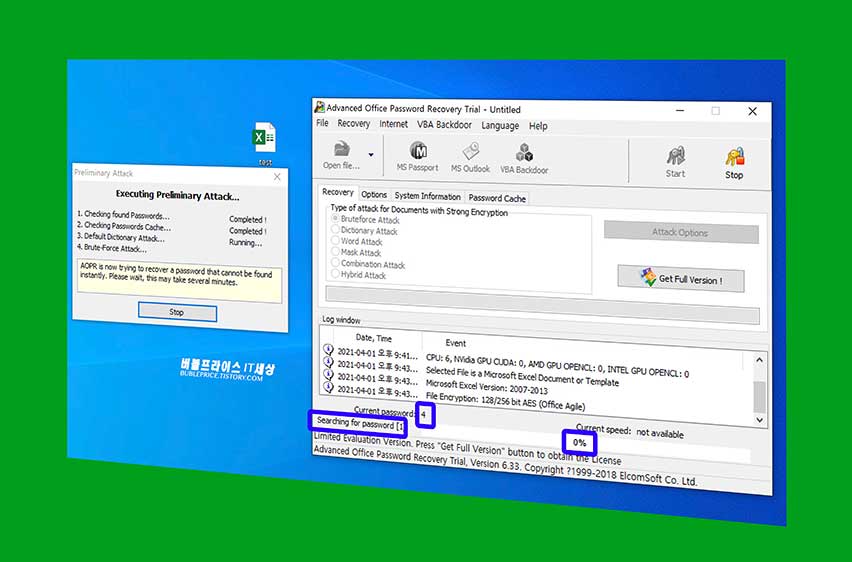
그러면 사진과 같이 Executing 이라고 왼쪽에 작은 창이 뜨고, 오른쪽에는 작업현황을 알 수 있습니다. 사진속에 파란색 테두리를 쳐놓은 곳이 중요한 부분인데요~ 먼저 Current Password 는? 숫자 4가 나와있죠? Program에서 여러가지 숫자, 영문, 특수문자 등을 랜덤하게 입력, 대입을 시켜봅니다. 맞으면 체크가 되고, 맞지 않으면 계속 맞을때 까지 시도하는 그런 방식인것 같습니다. Serching for password 에서 앞에 숫자 1이 나와있는데, 이것은 머냐면? 일부 암호를 찾았다는 것입니다. 그 옆에 퍼센티지는 작업 진행정도 입니다.

여러 조합으로 시도를 해서 맞추는 식이기 때문에 비밀번호 난이도가 높을 수록 처리 속도가 매우 느리며 무료 (데모)버전에서는 네자리 숫자 정도의 패스워드만 풀 수 있습니다. 영문 +숫자+ 특수문자 조합의 어려운 난이도의 비번은 푸는 것이 불가능합니다. 위의 사진은? 엑셀 암호 해제 가 완료되었을때 뜨는 창이 입니다. Excel Document Password : 1111 이라고 나오죠? 이 숫자가 비번입니다. 아래는 쓰기 보호된 패스워드가 나오고요, 그 밑에는 다른 비번 옵션이 걸려있는 경우에 표시가 됩니다. 숫자 1111 이 비번이 맞는지 확인을 해보겠습니다. X 닫기를 누르고
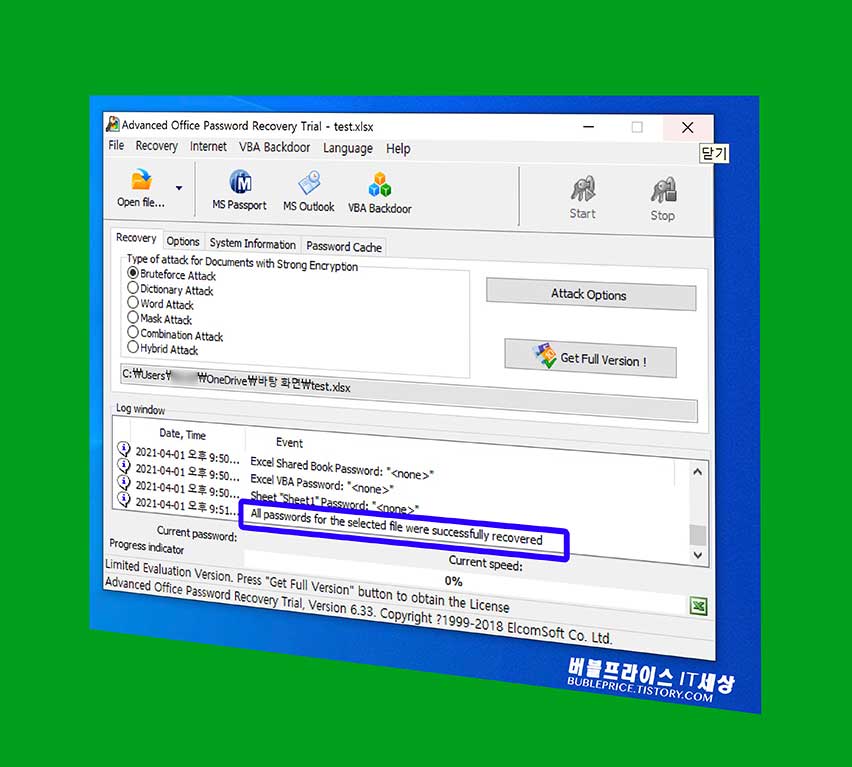
프로그램 Log windows 로그 쪽을 보면?
시간이 나오고 All Passwords for the selected file were successfully recovered (선택한 파일의 모든 비밀번호가 성공적으로 복구 되었습니다) 라고 나옵니다. X 닫기를 눌러서 Program을 종료시켜주세요.
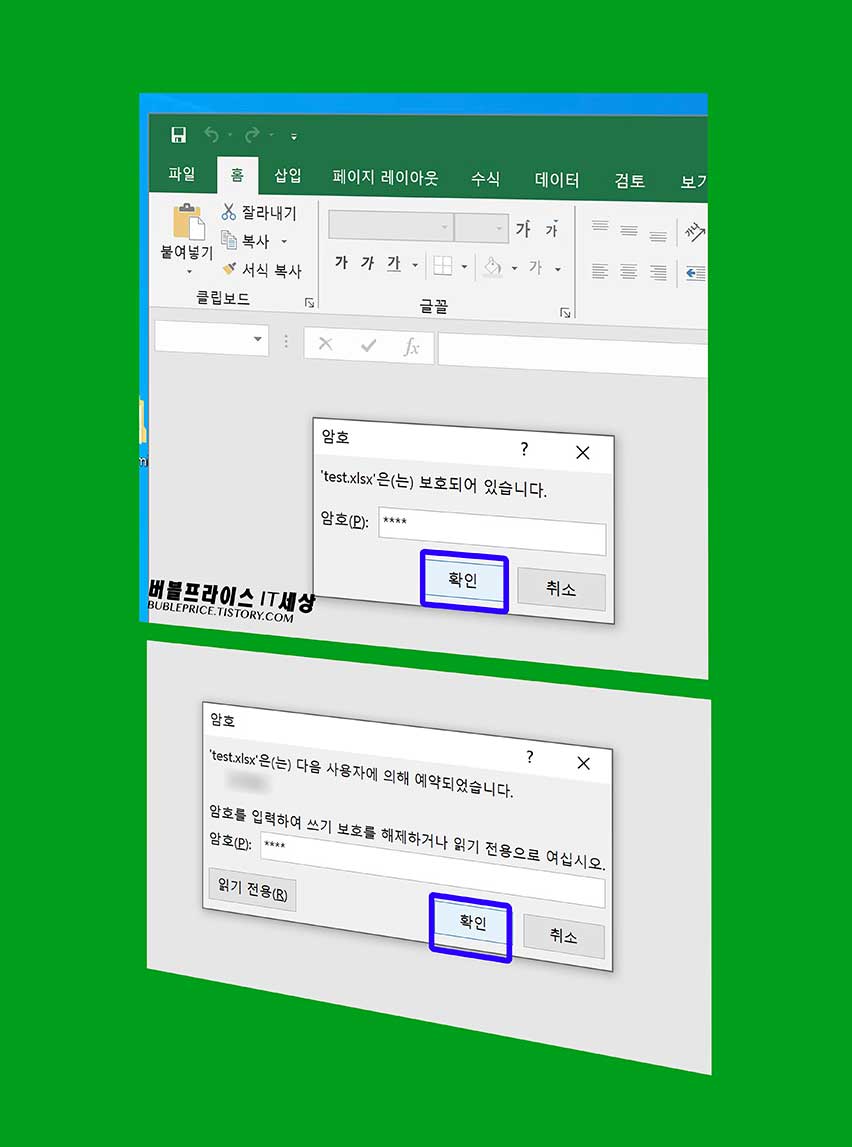
엑셀 암호 해제 - 비밀번호를 모르는 문서를 열기를 해보겠습니다.
숫자 1111 이 패스워드 인지 입력을 해보겠습니다. 확인을 눌렀더니 test.xlsx 은(는) 다음 사용자의 의해 예약되었습니다. 라고 나오고 패스워드를 입력하여 쓰기 보호를 해제하거나 읽기 전용으로 여십시오. 라고 나옵니다. 동일한 비번인 1111 을 입력 후 확인을 눌렀습니다.

그랬더니 위와 같이 엑셀 암호 해제 가 됐습니다.
쉬운 비밀번호 이기 때문에 어려움이 없었으나 해당 프로그램의 무료버전에서는? 네자리의 간단한 패스워드만 복구하는 것이 가능하고, 유료 버전에서만 긴 비번도 풀 수 있다고 합니다.
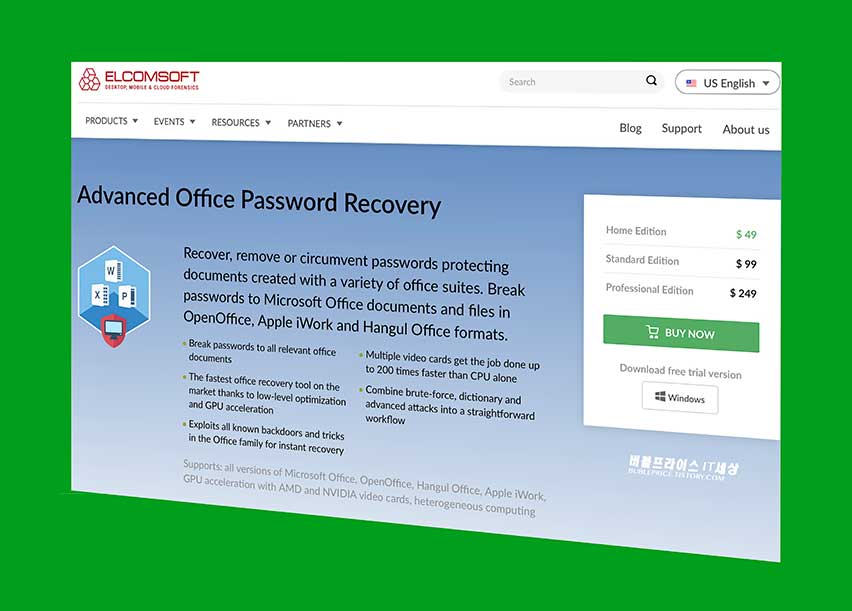
개인적으로 추천을 드리지는 않지만 (링크) 를 통해 Advanced Office Password Recovery 유료버전 라이센스를 구입할 수 있는 공식 사이트 페이지에 접속하실 수 있습니다. 홈 에디션 (Home Edition)은 $49, Standard Edition 스탠다드 에디션 $99, Professional Edition 프로페셔널 에디션 $249 입니다. 모두 윈도우 버전이고요~ 해당 program을 구입하시면 Office (ppt, word) 오피스 관련 Program, Apple iWork, Hangul Office formats 에 모두 사용이 가능하다고 합니다. 정말 부득이 한경우에만 이용을 해주시면 좋을것 같습니다. 한가지 팁을 드리면? 먼저 유료 라이센스를 구입하지 마시고, 무료버전 툴을 설치해보시고 프로그램이 컴퓨터에서 정상 작동이 되는지 확인을 하셔야 합니다. 무료툴에 댓글란에 보면 프로그램이 작동이 안된다는 말이 많은데요~ 제가 돌렸을때는 문제가 없었는데, 다른 분들의 컴퓨터 환경에서는 작동이 안될 가능성이 있기 때문에 무료버전으로 테스트를 해보시고 이용해보시는것이 좋을것 같습니다. 이상 지금까지 "엑셀 암호 해제" 프로그램을 통해 푸는 방법에 대해 알아봤는데요~ 오늘 내용 유익하셨나요? 언제나 많이 웃으시고 건강하세요- 글을 끝까지 읽어주셔서 감사합니다.
'IT관련 > 엑셀' 카테고리의 다른 글
| 엑셀 파일 안열림 문제 어떻게 해결할까? (53) | 2024.03.19 |
|---|---|
| 엑셀 셀 합치기 (124) | 2024.03.12 |
| 엑셀 단축키 모음 (84) | 2024.02.24 |
| 엑셀 비밀번호 설정 (55) | 2024.02.10 |
| 엑셀 작동이 중지되었습니다 (74) | 2024.01.31 |









